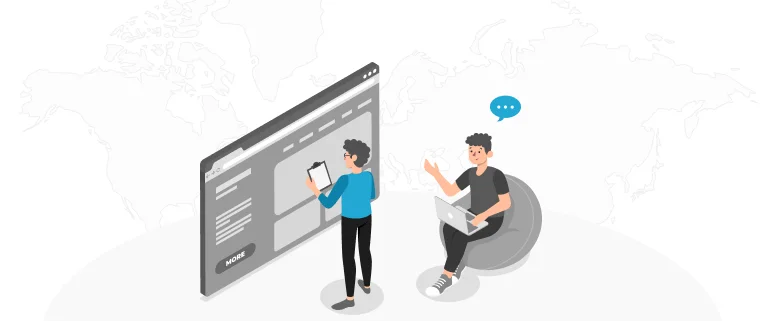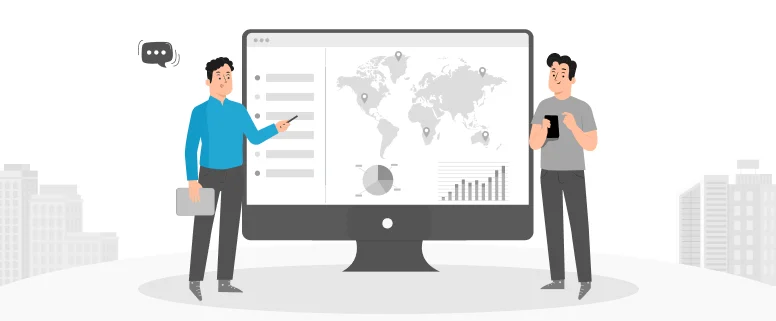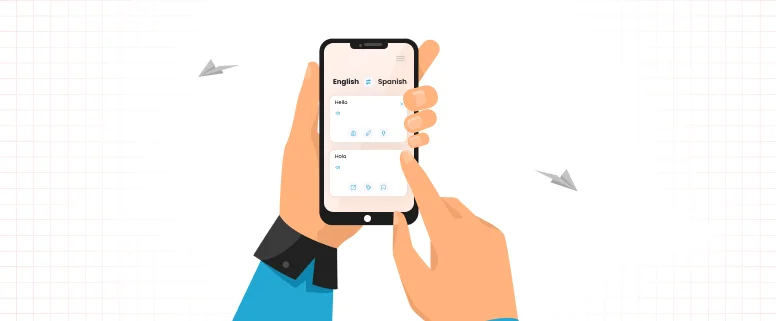Camtasia Studio 一款重量级的视频制作软件,其录制的便捷性远比屏幕录像专家(Adobe Captivate)要高,其后最重要的优点是其公司TechSmith专门对codec进行开发研究开发了属于自己的一套压缩编码算法,叫做”TSCC”(TechSmith Screen CaptureCodec),专门用于对动态影像的编码!所以出来的视频转换效果 ,既清晰个头又不大,对于在网络使用上显得尤为有用。
如图所示,登陆之后的欢迎界面,录制屏幕,录制配音,录制PPT,还有就是导入先前录制的媒体文件。
主界面分三部分,上方左端为处理窗口,右端为预览窗口,下面为时间轴。
处理窗口:
“剪辑箱”里面是放置录制和导入的资源,例如,录制屏幕录像之后生产的压缩文件。
“媒体库”是,网上下载或者自己制作的部件,用以重复利用的原料库
“标注”是给视频放入指定的标注,例如箭头,注释等等。
“变焦”这个功能作用非常大,用以控制镜头位置以及放大缩小的,理论上录制视频的时候的分辨率与输出分辨率不一样,用这个功能可以有效处理输出时候屏幕的位置
“音频”:对音频进行处理,声音放大缩小等等。
“转场”:片段和片段之间的变化的美观转接,使之不显得突兀。
“光标效果”:就是出现在视频中的鼠标效果,鼠标单击双击的效果,红色圆晕之类的。
“标题”:顾名思义,就像是电影的片头。
“配音”:当已有视频的时候,进行后期配音的设置。
“录制摄像头”: 对录制摄像头进行设置。
“画中画”: 设置双视频画中画,时候视频中插入摄像头视频的情况。
“字幕”:给视频添加字幕,可以一面观察右边的小屏幕,一边添加视频,下面时间轴里面有一块一块的字幕用以拖动调整,十分方便。
“测验”:QUIZ,对于SCORM标准的课件来说,这是十分重要的一项设置
时间轴:可以对各条轨道进行单独设置,例如视频,音频,字幕等等。拖放,延长,设置标记轨道等等。假如需要细微设置,上面放大缩小符号可以调成适当大小,方便调整时间轴。
顶部的录制栏是用录制按钮,默认有录制屏幕和录制PPT的选项。
下面为录制菜单
可以选择不同的区域,捕捉声音与否,大小等,右端的”REC”开始录制
预览窗口:
可以实时查看视频状态,可以设置预览大小,全屏与否
基本上,基本菜单介绍完毕